2-4范例旋转剖画图技巧-UG11机械工程图基础与实战图文教程发布时间:2022年02月14日 08:01
虎课网为您提供综合教程版块下的2-4范例旋转剖画图技巧-UG11机械工程图基础与实战图文教程,本篇教程使用软件为UG (NX11),难度等级为新手入门,下面开始学习这节课的内容吧!
那就开始今天的教程吧
1.本节课讲解的是范例旋转剖视图的画法,核心的知识点是视图读图和操作技巧,使用的软件是UG11。
希望通过本节课内容的讲解,帮助同学们了解生成工程图的时候,旋转剖视图该如何的去绘画。
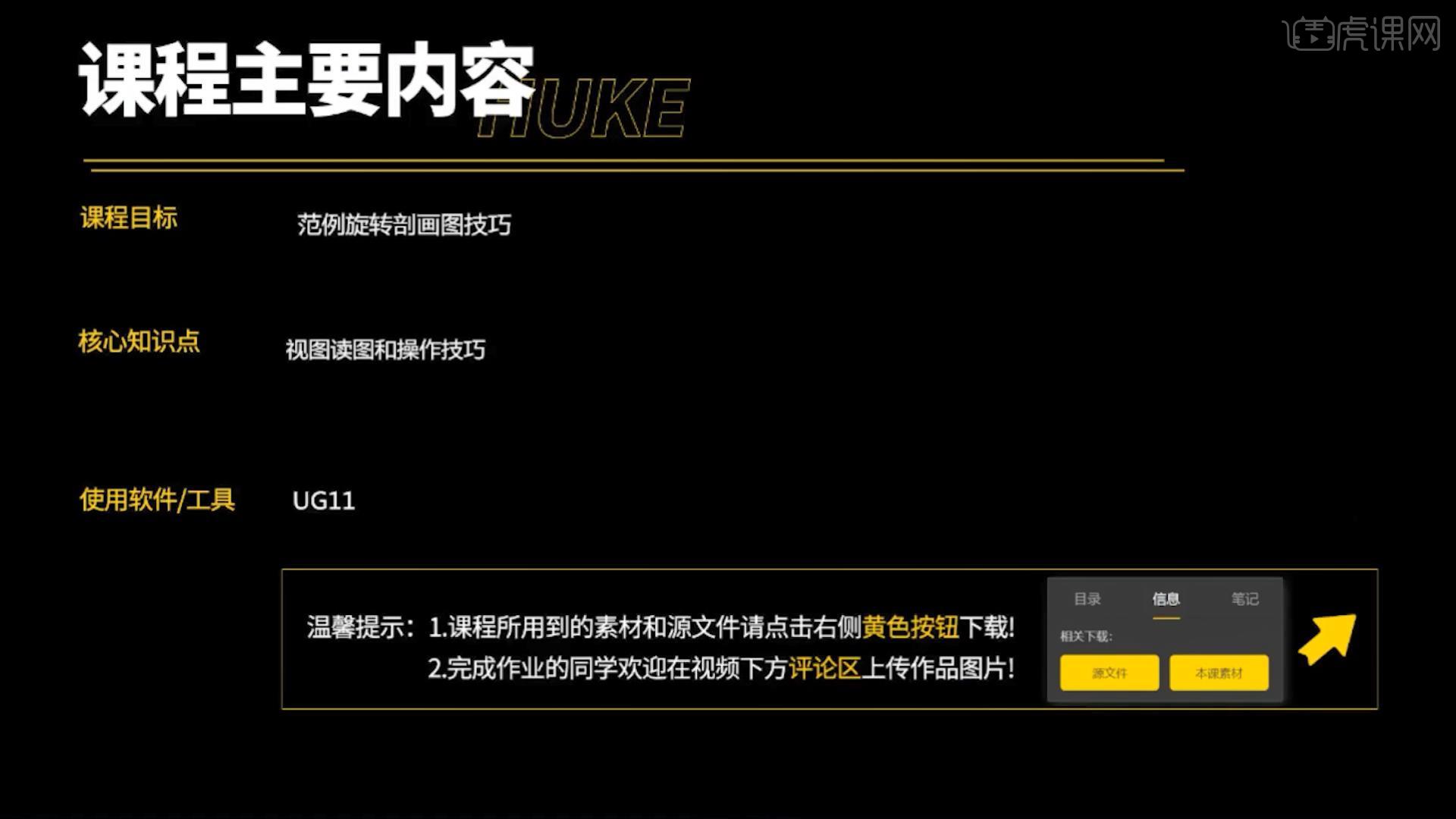
2.把基圆60标注完之后,再标注剖面B-B,标注其直径32,然后标注孔底端点,选择底部的和上面,再标注其V型槽底部的直径,再标注其总体的高度,
当前所显示的是直径的位置,在前面应该加注Φ,选上尺寸,右键【编辑附加文本】,在尺寸文本的位置之前加入Φ,把其余的这几个尺寸全部加上,
再把110尺寸加上直径,加完之后对于中间的键槽进行局部放大就可以。

3.点击视图当中的【局部放大图】,选择圆心的位置框选上,选择圆形,直接对它进行标注,放大为2:1,再把右上角V型带的位置进行放大,标签可以圆形,
在局部放大当中对槽标注尺寸,宽度标注出4毫米,在后面编辑附加文本,在它的后端加入F10进行标注,然后再标注孔的直径为Φ15,
把键槽的上端和圆的中心标注尺寸为9.6,这是键槽的位置,再对于V型带再进行标注,需要标注其宽度和筋板,支撑板宽度为6毫米。
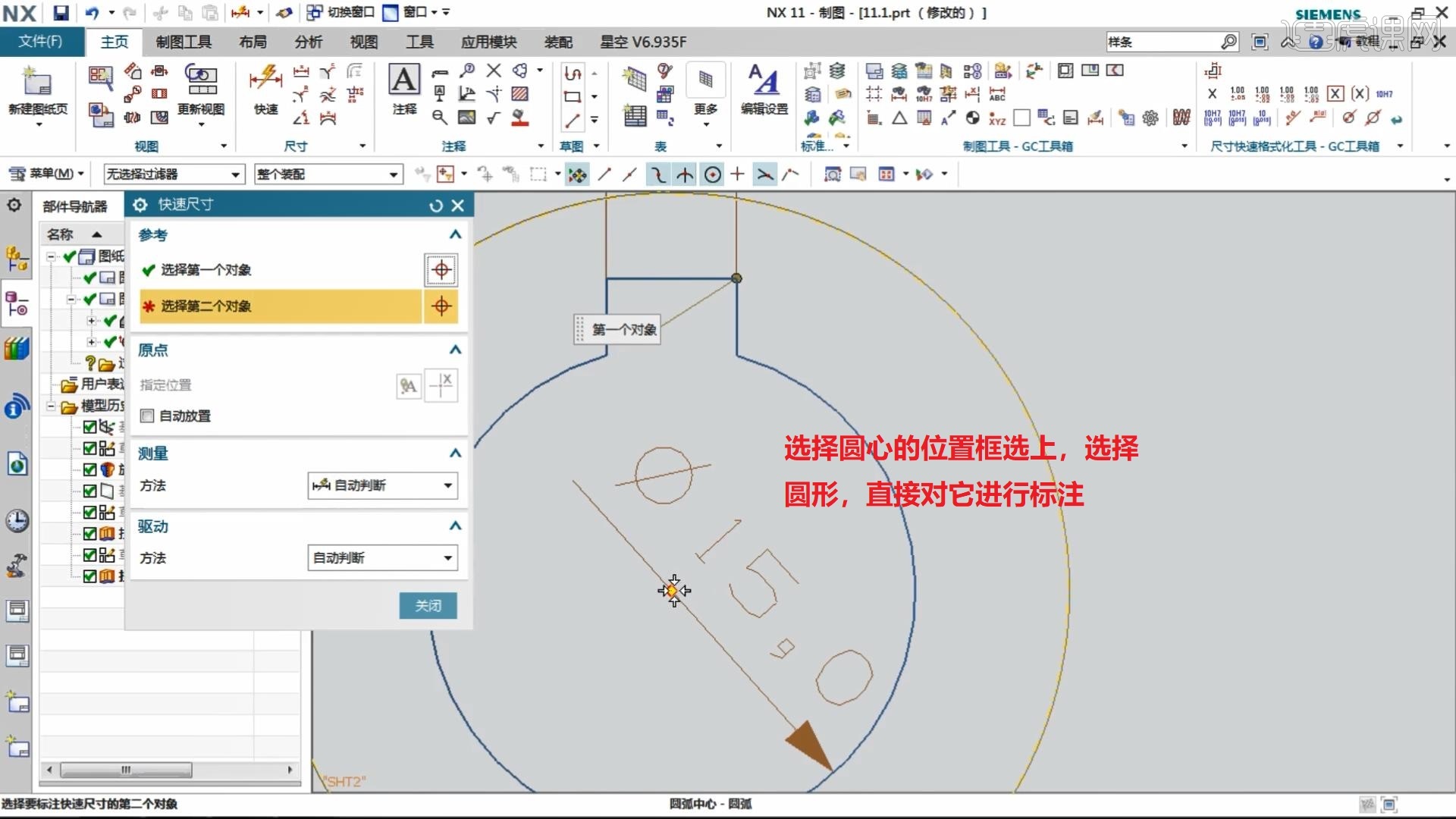

4.左上角这张图是一个环形结构,在圆的上方有一个基圆是Φ36的位置上,有三个沉头孔,上端是Φ9,深度是6,总体的板的厚度是15,下端孔的直径也是Φ6,
在下端有个直径为Φ65的圆形键槽,在圆形键槽里面有两个孔在它的左上角和右下角,有两个直径为Φ6.5的两个孔。

5.如果采取全剖视图,右上和左下两个孔不能够进行剖切,采用半剖也不能够显示当中Φ6.5的孔,采取【旋转剖视】,选择的是Φ56的圆心为剖切的旋转点,
在旋转点剖切的时候还需要再选两个点,第一个点是上方R25的象限点的位置,另外一个点是Φ6.5孔的圆心的位置。

6.打开UG,打开这张视图的外形视图,把之前画好的删除掉,切换到应用模块当中的【建模模块】,只留下实体,切换到制图环境,在这里面弹出视图的创建向导,
同样采取手工生成视图,把主视图生成之后进行旋转的剖切,选择视图当中上方的剖视图,在方法当中先选择旋转剖视,当前定义的时候是定义旋转点的位置。
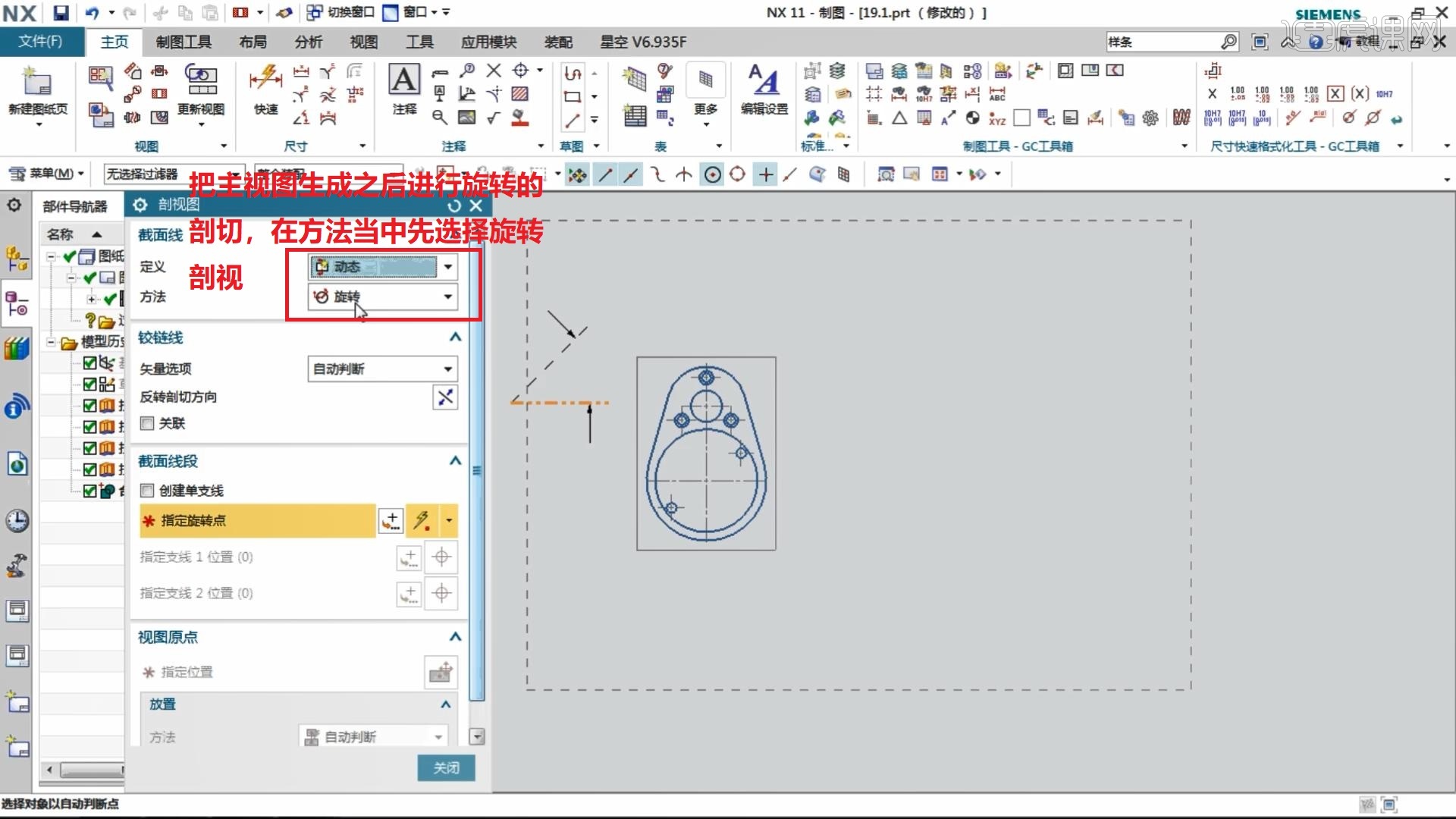
7.选择圆心点,把上面的【捕捉器】打开,找到指定支线1的位置,选择上面圆的象限点或者是上面圆的圆心,下一个点选择的是Φ6.5的圆心,放到左视图的位置上,
视图方向是从左向右看,在制图方向上选【反转剖切方向】,从左向右得到,主视和旋转剖视之间留一定的距离。
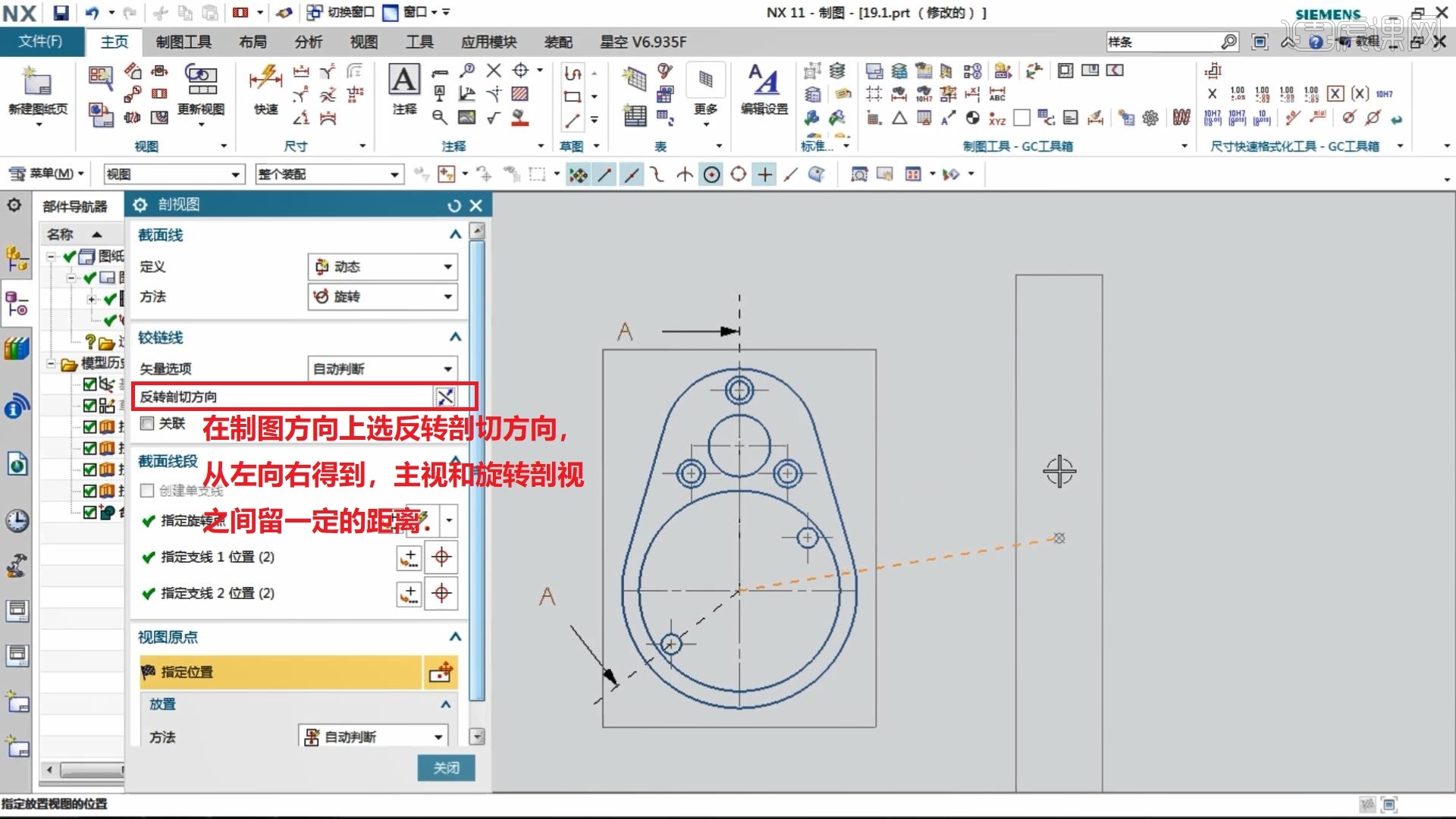
8.标注尺寸的时候先从主视图开始标注,在上端圆周上均匀分布了三个沉头孔,先定义基圆,点击上端的螺栓圆的中心线,通过三个点来进行定位,对于圆心进行生成尺寸,
把上端孔生成Φ36的位置,上端圆弧标注其R25,对于下端标注两个孔的中心距。
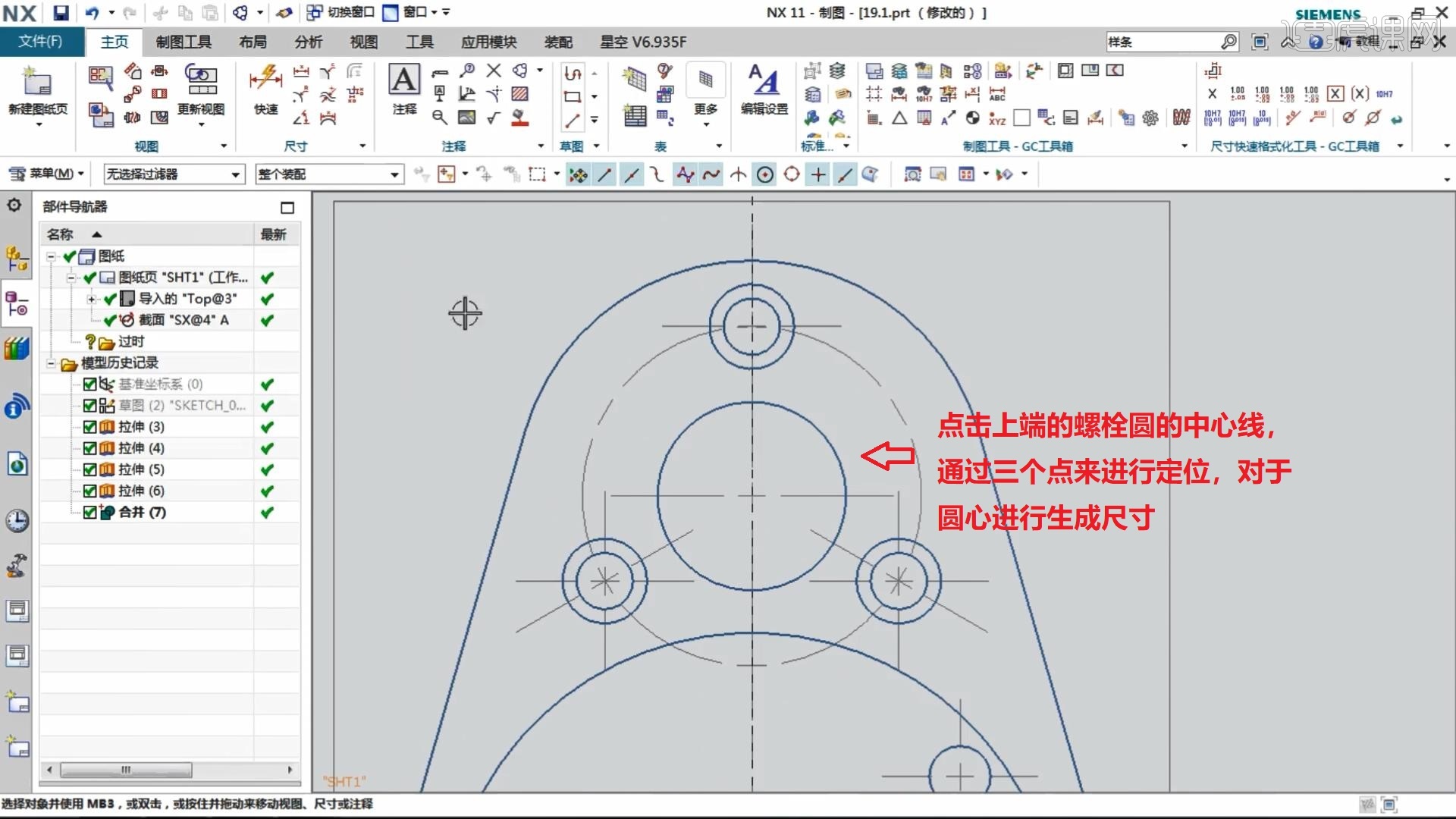
9.再把下端的圆标注出来,孔需要有个基圆,当前基圆当中只有两个孔,不能通过三个点画圆,选择中心和点,选择圆心,再选择其中点的位置,这个圆照样是可以生成的,
再对于此圆来进行标注尺寸,基圆就出来了,对于中心孔的角度进行标注。
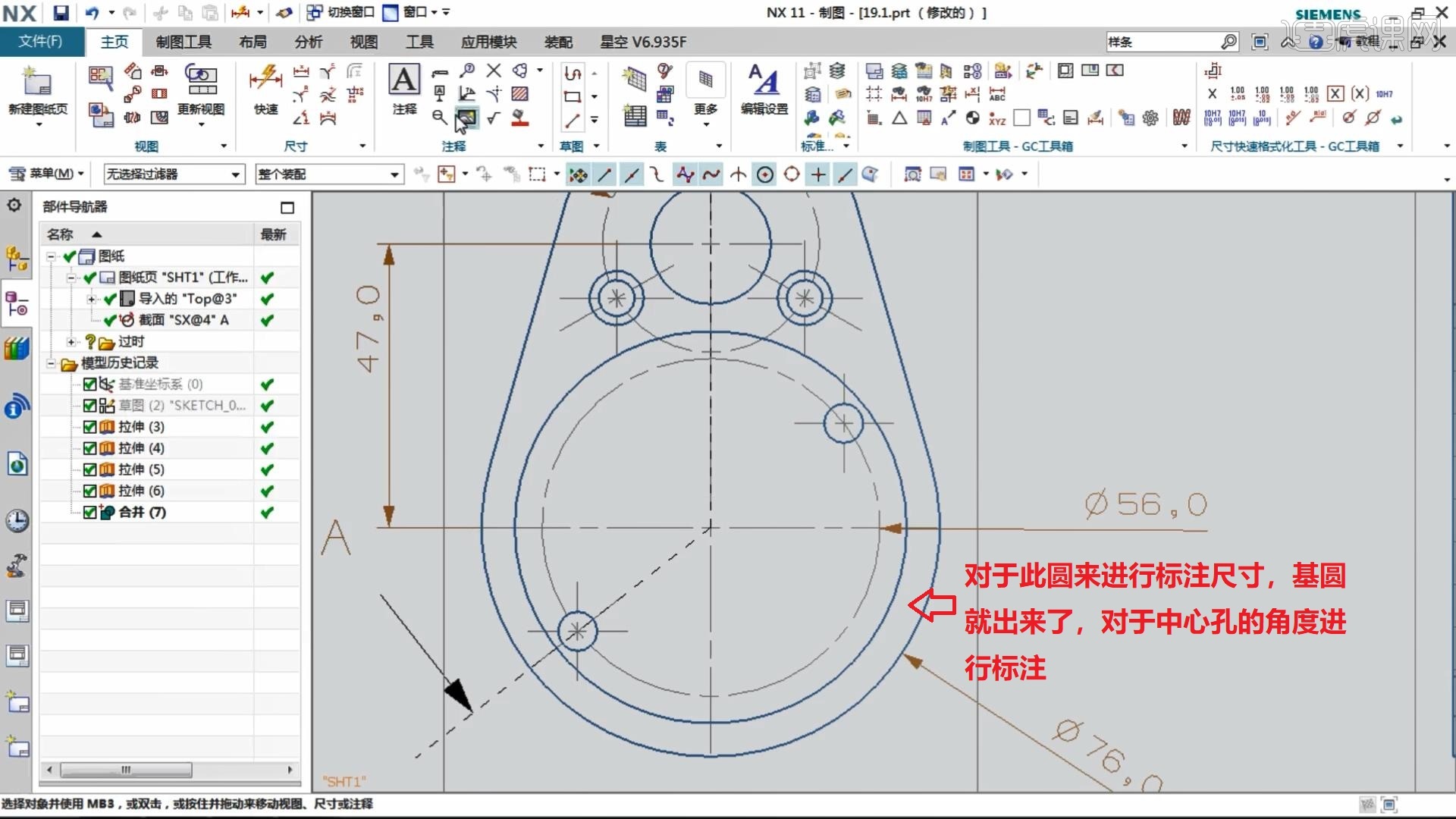
10.再对于旋转剖进行标注,需要标注两个孔的直径,把左端和右端孔进行标出,需要加注Φ的标志,右键【编辑附加文本】,在文本的位置之前加入一个Φ,把Φ9同样加上,
前面加注Φ的标记,再标注其沉头孔的深度6毫米,在Φ6的前面再加注3-,表示圆周上均匀分布了三个,再标注当前板的厚度,里孔的直径。

11.对于后面统一进行标注,再把键槽里面的直径尺寸给它标注出来,再把圆周上两个孔给它标注出来,再标注其键槽的厚度7毫米,拖动它的位置,统一再对它进行标注尺寸Φ,
在它的前端加入Φ,把这张视图前端再加上Φ,圆周上有两个可以输入2-,在它的前面可以输入2X,就是2个乘以Φ45,乘号用X来进行表示。

12.在右上角还有一个其余,生成的时候采用注释,把之前的文本先删掉,在格式设置里面改成chinesef,输入其余两个词,设置3号字体,放入到右上角的位置,
还需要标注表面粗糙度,采用【禁止除料】的方式,也就是说其余的表面不需要做进一步的加工,输入技术要求,采用3号字体,放在适当的位置。
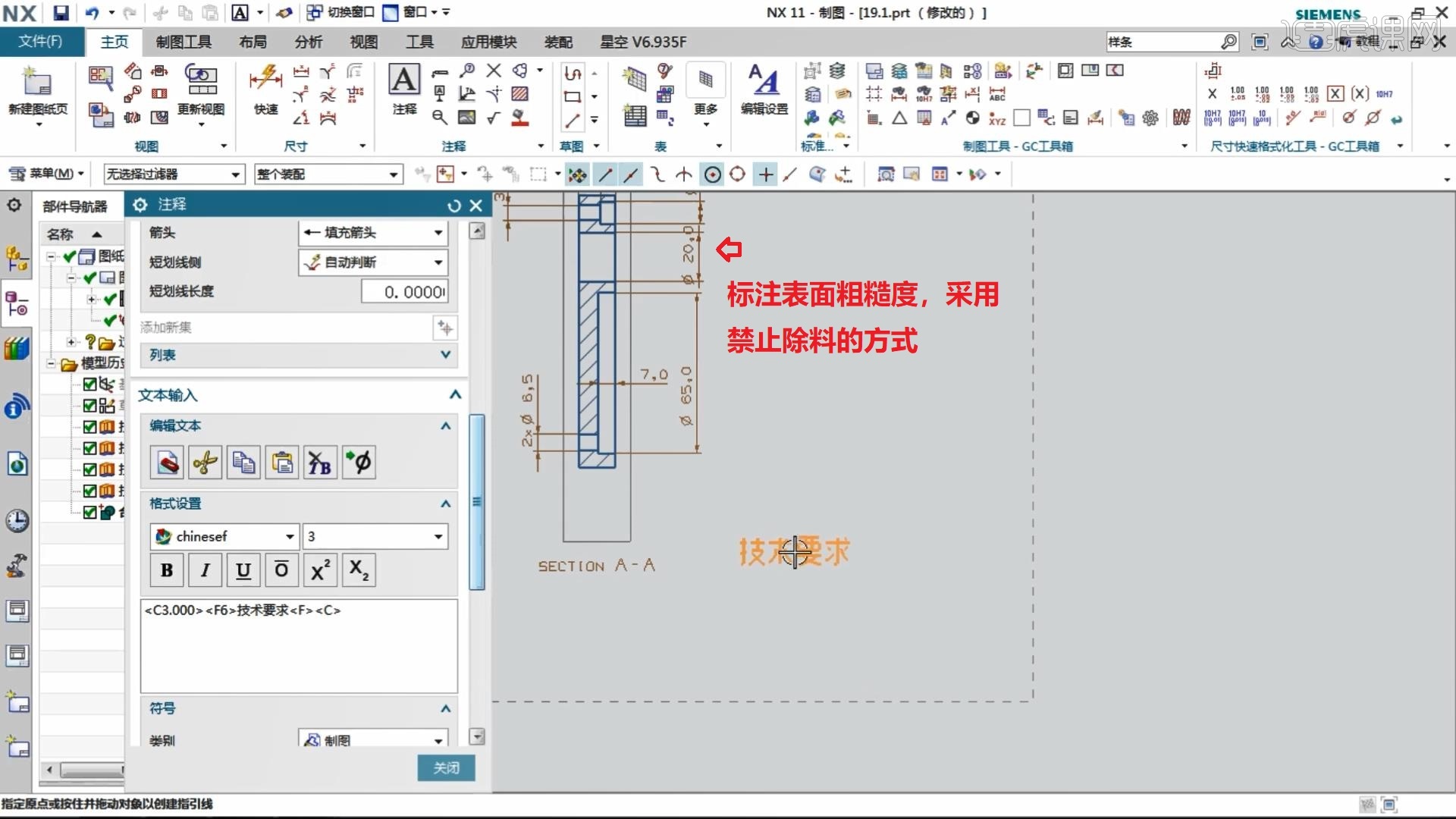
13.技术要求之后有锐边倒角,这几个字体放成2号字体,还需要标注表面粗糙度,采取注释当中的表面粗糙度符号来进行标注,来指定表面的参数,比如说上半部的表面输入3.2,
需要标注15的表面上,在下面设置当中角度旋转90度,放到其尺寸界线的位置上就可以。
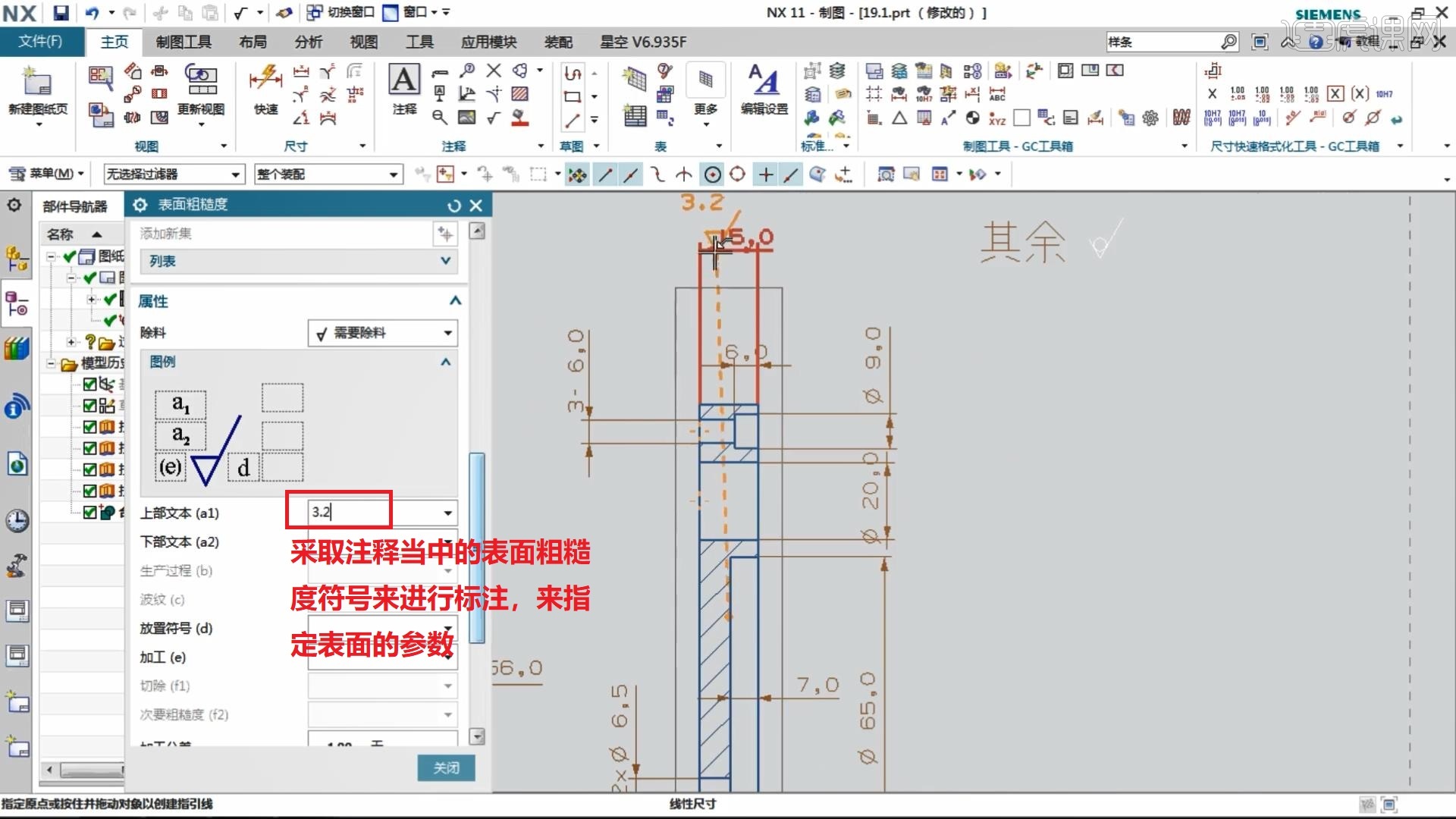
14.在标注右边表面的时候进行反向,点设置的下方【反转文本】, 在标注表面粗糙度的时候,需要用配合角度和反转文本进行标注,把上面的表面粗糙度选取上,
挪一下位置,生成的时候刚好搁在尺寸界线上,实际标注的时候不要和尺寸线重合。

15.通过这两个案例来绘画出来旋转剖视视图如何去生成,尺寸如何去标注,注释如何去绘画,还有表面粗糙度,课后需要对于这两个案例进行多加的练习。
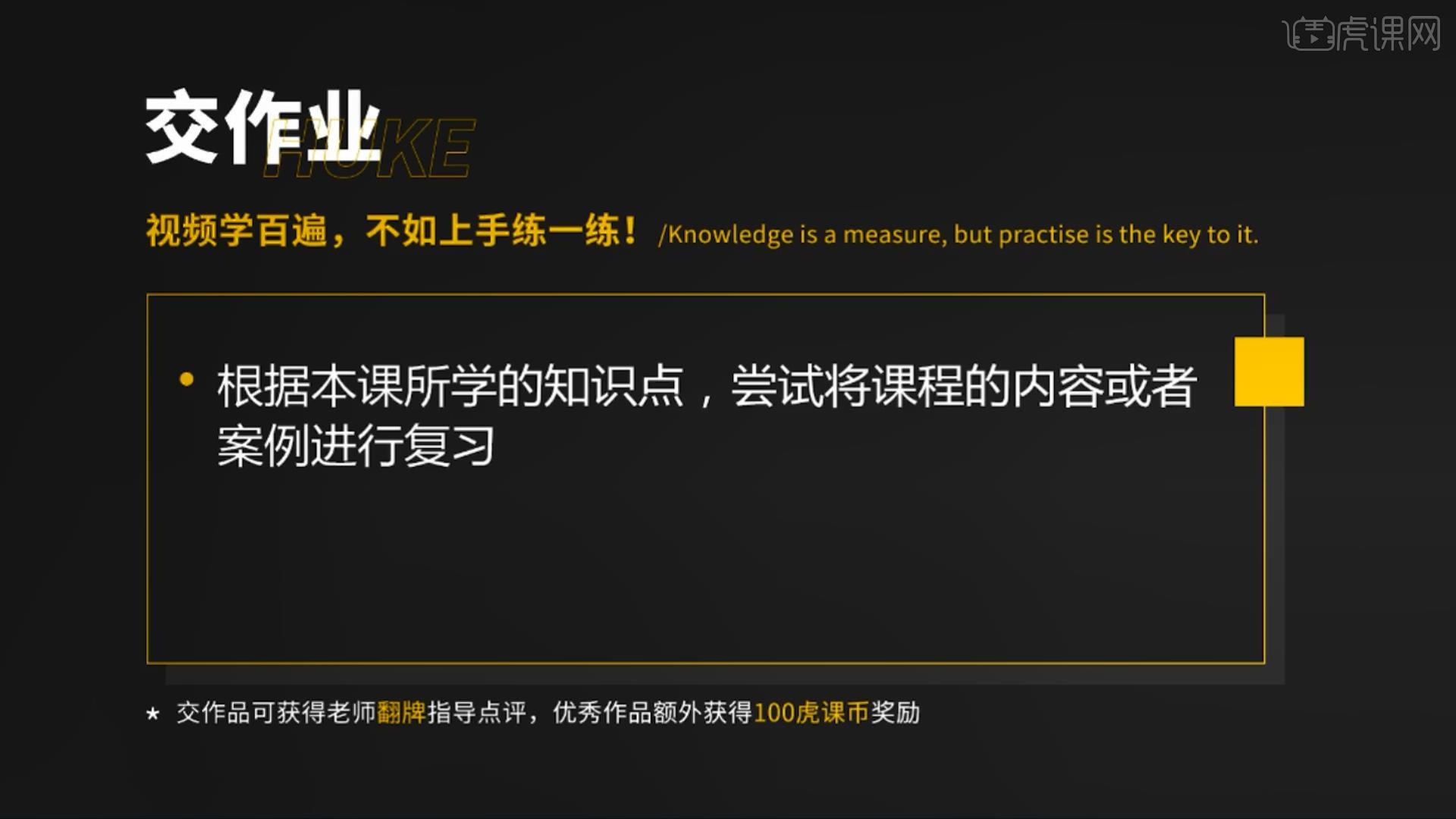
以上就是2-4范例旋转剖画图技巧-UG11机械工程图基础与实战图文教程的全部内容了,你也可以点击下方的视频教程链接查看本节课的视频教程内容,虎课网每天可以免费学一课,千万不要错过哦!













